Perbaiki Spasi Tidak Berfungsi di Windows 10
Bermacam Macam / / November 28, 2021
Perbaiki Spasi Tidak Berfungsi di Windows 10: Salah satu masalah paling menjengkelkan yang sebagian besar dari kita alami di sistem kita adalah keyboard yang tidak berfungsi. Sebagian besar waktu ketika keyboard menjadi tidak berfungsi, kita merasa kesal dan frustrasi. Biasanya, jika Anda mengalami bilah spasi itu tidak berfungsi di Windows 10 sistem operasi, Anda perlu khawatir. Tidak ada yang perlu dikhawatirkan sampai Anda menumpahkan air ke keyboard Anda atau merusaknya secara fisik. Ya, Anda perlu memastikan bahwa keyboard Anda tidak rusak secara fisik jika tidak, Anda harus menggantinya. Jika keyboard Anda sehat secara fisik, kami dapat membantu Anda mengatasi bilah spasi yang tidak berfungsi pada masalah Windows 10. Kami akan memandu Anda melalui beberapa metode di mana Anda dapat dengan mudah menyelesaikan masalah ini.

Isi
- Perbaiki Spasi Tidak Berfungsi di Windows 10
- Metode 1 – Mulailah dengan memutar tombol lengket dan tombol filter
- Metode 2 – Instal ulang versi sebelumnya dari driver Keyboard
- Metode 3 – Perbarui driver Keyboard
- Metode 4 – Instal ulang driver keyboard
- Metode 5 – Pindai sistem Anda dari malware
- Metode 6 – Periksa Pembaruan Windows
- Metode 7 – Perbaiki Instal Windows 10
Perbaiki Spasi Tidak Berfungsi di Windows 10
Pastikan untuk buat titik pemulihan untuk berjaga-jaga jika terjadi kesalahan.
Metode 1 – Mulailah dengan memutar tombol lengket dan tombol filter
Kemudahan akses adalah fitur yang dibangun oleh Microsoft untuk membuat penggunaan PC lebih mudah bagi pengguna. Kunci lengket membantu Anda menekan satu tombol alih-alih menekan beberapa tombol untuk menyelesaikan satu fungsi di sistem Anda. Namun, telah dilaporkan bahwa mematikan tombol lengket menyelesaikan masalah bilah spasi yang tidak berfungsi. Oleh karena itu, kami mencoba metode ini terlebih dahulu.
1.Navigasi ke Pengaturan baik dengan menekan Windows + I pada keyboard Anda secara bersamaan atau dengan mengetik pengaturan pada bilah pencarian Windows.

2. Sekarang Anda harus memilih Akses mudah pilihan.
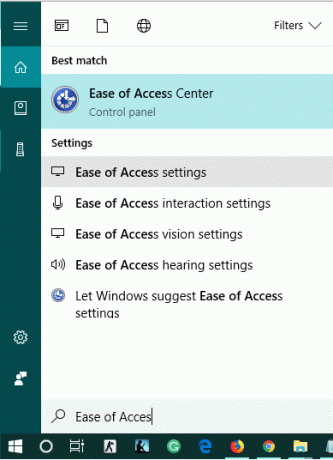
3.Sekarang dari jendela sisi kiri, Anda akan melihat bagian Keyboard. Setelah Anda mengklik papan ketik bagian, Anda akan melihat opsi tombol lengket dan tombol filter.
4. Pastikan untuk matikan NS beralih untuk tombol Sticky dan tombol Filter.
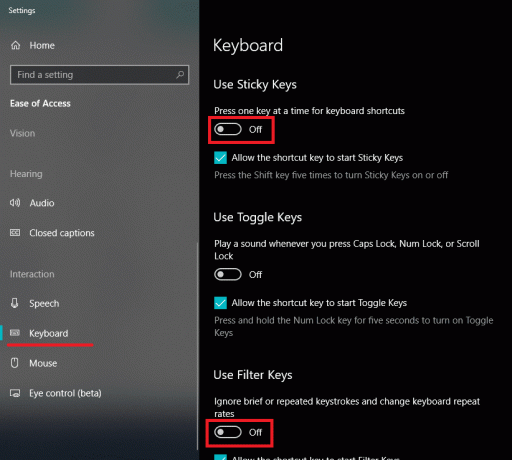
Jika masalah masih berlanjut, Anda harus memilih metode lain. Seperti yang selalu kami katakan bahwa mungkin ada beberapa alasan di balik masalah ini. Dengan demikian, akan ada solusi yang tepat, oleh karena itu, Anda perlu terus mencoba metode terbaik yang akhirnya sesuai dengan tujuan Anda.
Metode 2 – Instal ulang versi sebelumnya dari driver Keyboard
Mungkin saja driver terbaru dapat menyebabkan masalah pada keyboard Anda. Oleh karena itu, kami dapat mencoba menginstal ulang driver keyboard versi sebelumnya untuk Perbaiki Spacebar Tidak Bekerja pada masalah Windows 10.
1.Buka Manajer perangkat di sistem Anda. Anda perlu menekan Windows + X di mana Anda harus memilih Pengaturan perangkat.
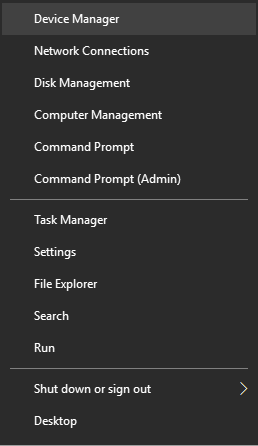
2. Di Pengelola perangkat, Anda akan melihat opsi Keyboard. Perluas saja dan pilih keyboard yang terpasang dengan sistem Anda. Sekarang klik kanan pada opsi keyboard dan pilih Properti.
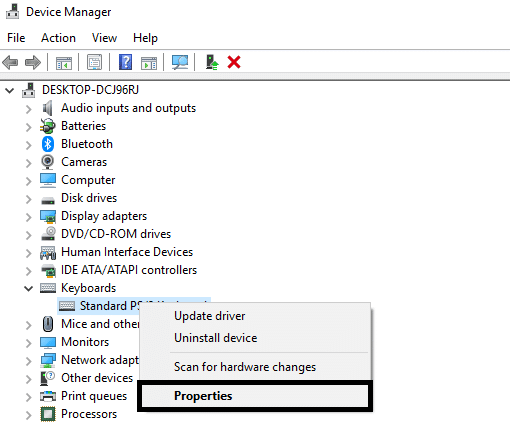
3. Di sini Anda akan melihat Opsi Roll Back Driver, klik di atasnya.
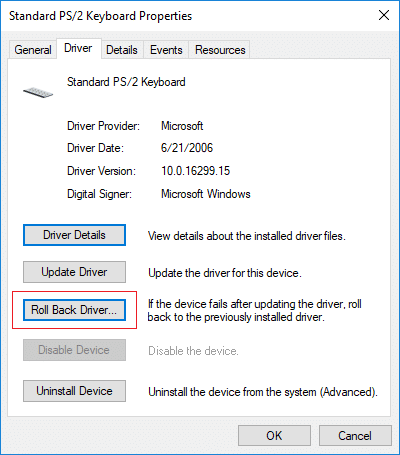
Jika Anda tidak memiliki opsi Roll Back Driver, Anda perlu mengunduh driver versi sebelumnya dari web.
Metode 3 – Perbarui driver Keyboard
Memperbarui driver keyboard adalah salah satu cara terbaik untuk menyelesaikan masalah bilah spasi Anda yang tidak berfungsi.
1.Tekan Tombol Windows + R lalu ketik “devmgmt.msc” dan tekan Enter untuk membuka Device Manager.

2.Perluas Keyboard lalu klik kanan pada Papan Ketik PS/2 Standar dan pilih Perbarui Pengandar.

3.Pertama, pilih Cari secara otomatis untuk perangkat lunak driver yang diperbarui dan tunggu hingga Windows menginstal driver terbaru secara otomatis.

4. Nyalakan ulang PC Anda dan lihat apakah Anda dapat memperbaiki masalah, jika tidak, lanjutkan.
5.Sekali lagi kembali ke Device Manager dan klik kanan pada Standard PS/2 Keyboard dan pilih Perbarui Pengandar.
6. Kali ini pilih “Jelajahi komputer saya untuk perangkat lunak driver.“

7. Pada layar berikutnya klik “Biarkan saya memilih dari daftar driver yang tersedia di komputer saya.“

8.Pilih driver terbaru dari daftar dan klik Next.
9.Reboot PC Anda untuk menyimpan perubahan dan lihat apakah Anda dapat Perbaiki Spacebar Tidak Bekerja pada masalah Windows 10.
Metode 4 – Instal ulang driver keyboard
Langkah 1 – Tekan Tombol Windows + R lalu ketik devmgmt.msc dan tekan Enter untuk membuka manajer driver.

Langkah 2 – Arahkan ke bagian keyboard, dan klik kanan di Keyboard & pilih Copot pemasangan pilihan.
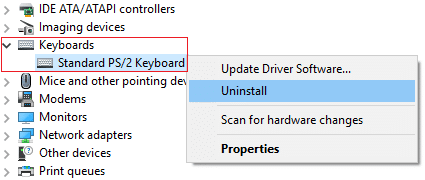
Langkah 3 – Reboot sistem Anda dan Windows akan secara otomatis menginstal ulang driver keyboard Anda.
Mudah-mudahan, metode ini akan memecahkan masalah. Namun, jika Windows tidak memulai penginstalan driver keyboard, Anda dapat mengunduh driver dari situs web produsen keyboard.
Metode 5 – Pindai sistem Anda dari malware
Tidakkah Anda berpikir bahwa terkadang malware menyebabkan beberapa masalah di sistem Anda? Ya, oleh karena itu, sangat disarankan untuk menjalankan alat diagnostik untuk memindai sistem Anda dari malware dan virus. Oleh karena itu, Anda disarankan untuk membaca posting ini untuk memperbaiki bilah spasi yang tidak berfungsi pada masalah Windows 10: Cara menggunakan Malwarebytes Anti-Malware untuk menghapus Malware.

Jika tidak ada malware, Anda dapat menggunakan metode lain untuk memperbaiki Spacebar tidak berfungsi pada masalah Windows 10
Metode 6 – Periksa Pembaruan Windows
1.Tekan Tombol Windows + I untuk membuka Pengaturan lalu klik Pembaruan & Keamanan.

2.Dari menu sebelah kiri pastikan untuk memilih Pembaruan Windows.
3.Sekarang klik “Periksa pembaruan” dan unduh & instal pembaruan yang tertunda.

Metode 7 – Perbaiki Instal Windows 10
Cara ini adalah cara terakhir karena jika tidak ada yang berhasil maka cara ini pasti akan memperbaiki semua masalah pada PC anda. Perbaikan Instal hanya menggunakan pemutakhiran di tempat untuk memperbaiki masalah dengan sistem tanpa menghapus data pengguna yang ada di sistem. Jadi ikuti artikel ini untuk melihat Cara Memperbaiki Instal Windows 10 Dengan Mudah.
Semua metode yang disebutkan di atas pasti akan membantu Anda menyelesaikan masalah. Namun, sangat disarankan agar Anda memeriksa kerusakan fisik laptop Anda terlebih dahulu. Anda dapat menghubungkan Keyboard Anda ke sistem lain untuk memeriksa apakah itu berfungsi dengan baik di sistem lain. Ini adalah cara lain untuk mencari tahu di mana letak masalahnya.
Direkomendasikan:
- Atur Gambar Bing Harian Sebagai Wallpaper Di Windows 10
- 3 Cara Menyembunyikan Aplikasi di Android Tanpa Root
- Kembalikan Ikon Desktop Lama di Windows 10
- Perbaiki Alt + Tab Tidak Berfungsi di Windows 10
Saya harap artikel ini bermanfaat dan Anda sekarang dapat dengan mudah Perbaiki Spasi Tidak Berfungsi di Windows 10, tetapi jika Anda masih memiliki pertanyaan tentang panduan ini, silakan tanyakan di bagian komentar.



